Определили ваш договор
Он заключён с ООО «Интернет Решения». Если есть другой договор, сможете переключиться на него в боковом меню
Կարող եք հետևել ապրանքների կարգավիճակներին և արխիվացնել դրանք անձնական հաշվում Товары → Список товаров («Ապրանքներ → Ապրանքների ցանկ») բաժնում։ Դրա մեջ մենք բաշխում ենք ապրանքները ներդիրներով՝ կախված մոդերացիայի շրջանի դրանց կարգավիճակից։
Все («Բոլորը»)՝ ցուցադրված են բոլոր բեռնված ապրանքները։
В продаже («Վաճառքի մեջ են»)՝ ցուցադրված են այն ապրանքները, որոնք անցել են մոդերացիան և վաճառվում են Ozon-ում։
Готовы к продаже («Պատրաստ են վաճառքի»)՝ ցուցադրված են այն ապրանքները, որոնք անցել են մոդերացիան և կարող են վաճառվել, եթե Դուք դրանք դնեք Ozon-ի պահեստում կամ թարմացնեք Ձեր պահեստի մնացորդները։
Ошибки («Սխալներ»)՝ ցուցադրված են այն ապրանքները, որոնք մոդերացիայի ժամանակ չեղարկվել են ։
Ավելի մանրամասն սխալների մասին
На доработку («Վերանայման մեջ են»)՝ ցուցադրված են ապրանքներ անորակ նկարներով, ոչ ամբողջական կամ ոչ ճիշտ նկարագրությամբ։ Այս ներդիրում կարող են լինել ապրանքներ այն կատեգորիաներից, որոնց համար մենք ավելացրել ենք նոր բնութագրիչներ, բայց Դուք դեռ դրանք չեք լրացրել։
Сняты с продажи («Հանված են վաճառքից»)՝ ցուցադրված են այն ապրանքները, որոնք արգելափակված են եղել։
Ավելի մանրամասն ապրանքների արգելափակման պատճառների մասին.
Архив («Արխիվ»)՝ ցուցադրված են այն ապրանքները, որոնք Դուք տեղափոխել եք արխիվ։

Список товаров («Ապրանքների ցանկ») բաժնում կարող եք՝
Список товаров («Ապրանքների ցանկ») բաժնում ցույց ենք տալիս Ձեր բոլոր ապրանքները։
Դուք կարող եք աղյուսակում կարգավորել սյունակների ցուցադրումը ըստ տեսակի և կարգի։
Ցանկը կարգավորելու համար՝
Սեղմե ՛ք ![]() աղյուսակի վերևի աջ անկյունում։
աղյուսակի վերևի աջ անկյունում։
Միացրե՛ք կամ անջատե՛ք պարամետրերը։ Կարելի է անջատել ցանկացած քանակի սյունակներ, բայց պարտադիր է թողնել թեկուզ մեկը։
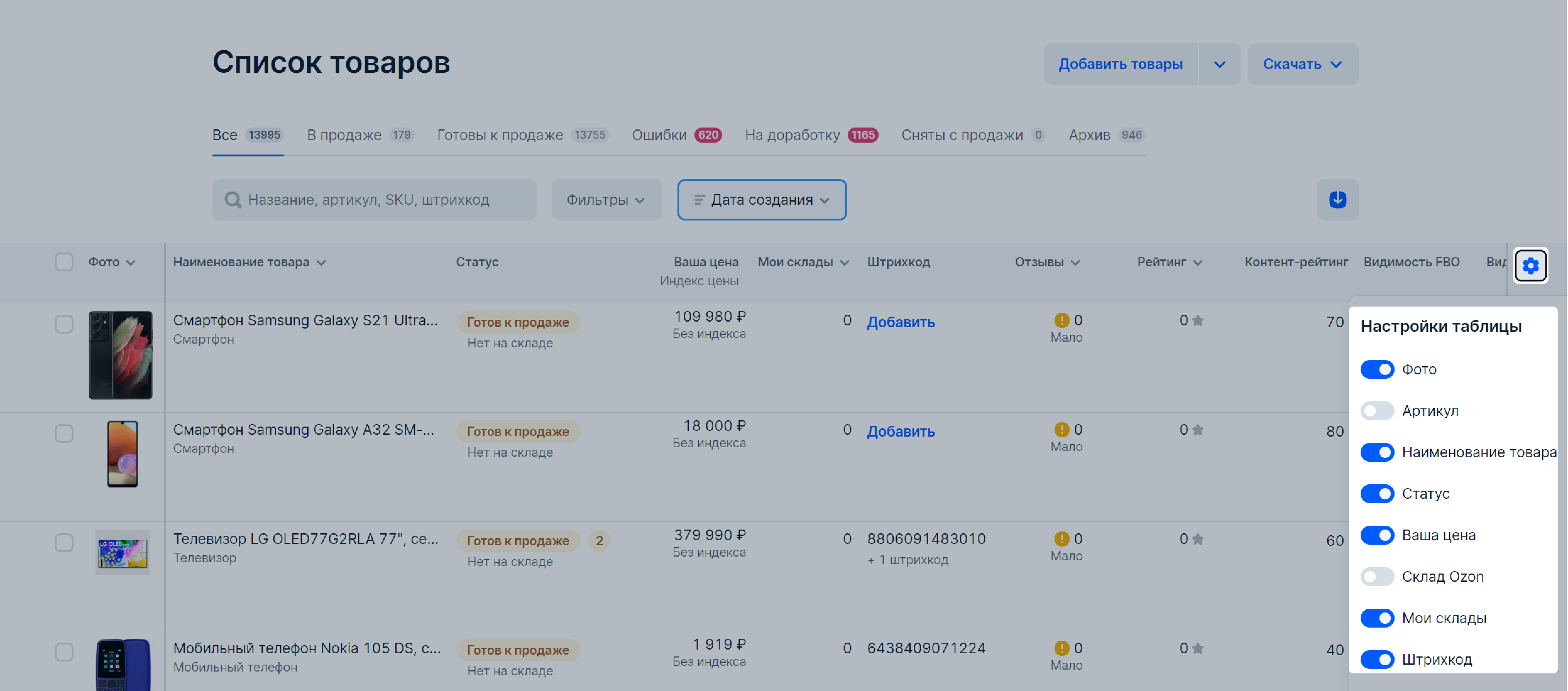
Երկար սեղմեք տողի վրա և տեղափոխեք այն՝ աղյուսակում սյունակների հերթականությունը փոփոխելու համար:

Պահանջվող սյունակները տեղափոխեք Закреплено в таблице («Ամրացված է աղյուսակում») վերնագրի տակ: Դրանք առաջինը կցուցադրվեն աղյուսակում: Ամրացնել հնարավոր է մինչև 3 սյունակ:
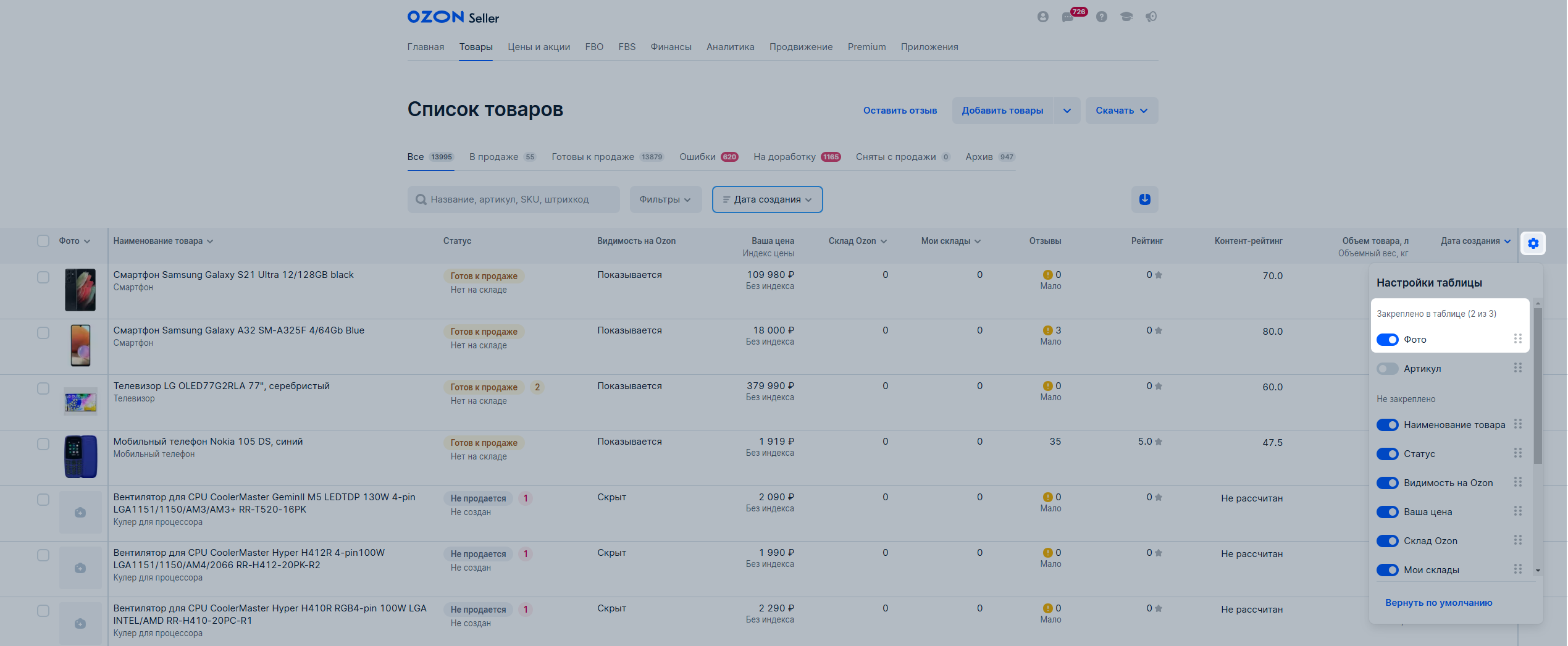
Հասանելի է Premium Plus և Premium Pro բաժանորդագրությամբ: Նշումները կհայտնվեն անձնական հաշվում բաժանորդագրության միացումից հետո հաջորդ օրը:
Նշումները` ապրանքի կարճ մեկնաբանություններ են: Դրանք կօգնեն ցանկում ավելի արագ գտնել ապրանքները զտիչի օգնությամբ: Կարելի է օգտագործել ստանդարտ նշումներ՝ «Ակցիայի մեջ», «Վաճառել», «Ընտրվածներ» կամ հորինել սեփականները:
Նշումները տեսանելի չեն գնորդների համար և չեն ազդում վաճառքի վրա:
Օգտագործե՛ք նշումներ`
Նշում ավելացնելու համար`
Метки («Նշումներ») սյունակում սեղմե՛ք`

Ընտրե՛ք նշումը ցանկից կամ սկսե՛ք տպել տեքստը նոր նշում ստեղծելու համար` բացատներով 20 սիմվոլից ոչ ավելի:

Սեղմե՛ք Сохранить(«Պահպանել»):
Նշում ավելացնելու ժամանակ ապրանքը չի ուղարկվում կրկնակի մոդերացիայի:
Ապրանքից նշումը հեռացնելու համար`
Метки («Նշումներ») սյունակում սեղմե՛ք բջջի վրա:

Выберите или создайте метку («Ընտրե՛ք կամ ստեղծե՛ք նշում») դաշտում ջնջե՛ք նշումը կամ բացվող ցանկում չեղարկե՛ք նշումի ընտրությունը:

Սեղմե՛ք Сохранить → Стереть («Պահպանել → Մաքրել»):

Նշումի անվանումը խմբագրելու համար կամ այն անձնական հաշվից ջնջելու համար, սեղմե՛ք ![]() : Հաշվից ջնջելու դեպքում նշումը անհետանում է զտիչներից և բոլոր ապրանքներից:
: Հաշվից ջնջելու դեպքում նշումը անհետանում է զտիչներից և բոլոր ապրանքներից:

Ապրանքները նշումով զտելու համար սեղմե՛ք Фильтры → Метки («Զտիչներ → Նշումներ»): Ընտրե՛ք նշումը և սեղմե՛ք Применить («Կիրառել»):

Կարող եք ստուգել, թե ինչ նկարներ են հայտնվել քարտում։ Դրա համար սեղմե՛ք «Նկար» սյունակի վերնագրին։ Ընտրե՛ք՝
Սեղմե՛ք նկարի մանրապատկերի վրա, որպեսզի բացեք մեդիա-խմբագրման համար պատուհանը։
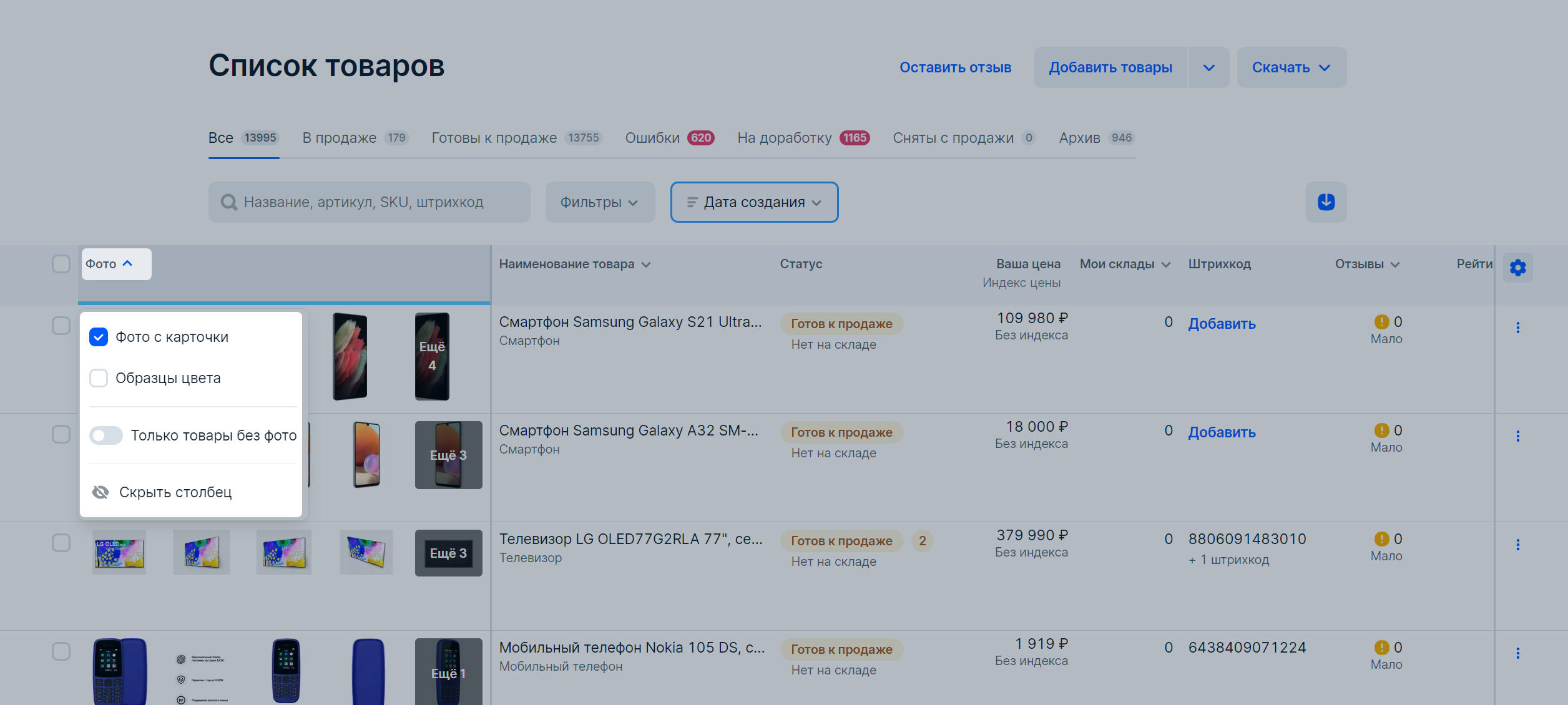
Ապրանքներ գտնել կարող եք որոնման, զտիչների և տեսակավորման օգնությամբ։
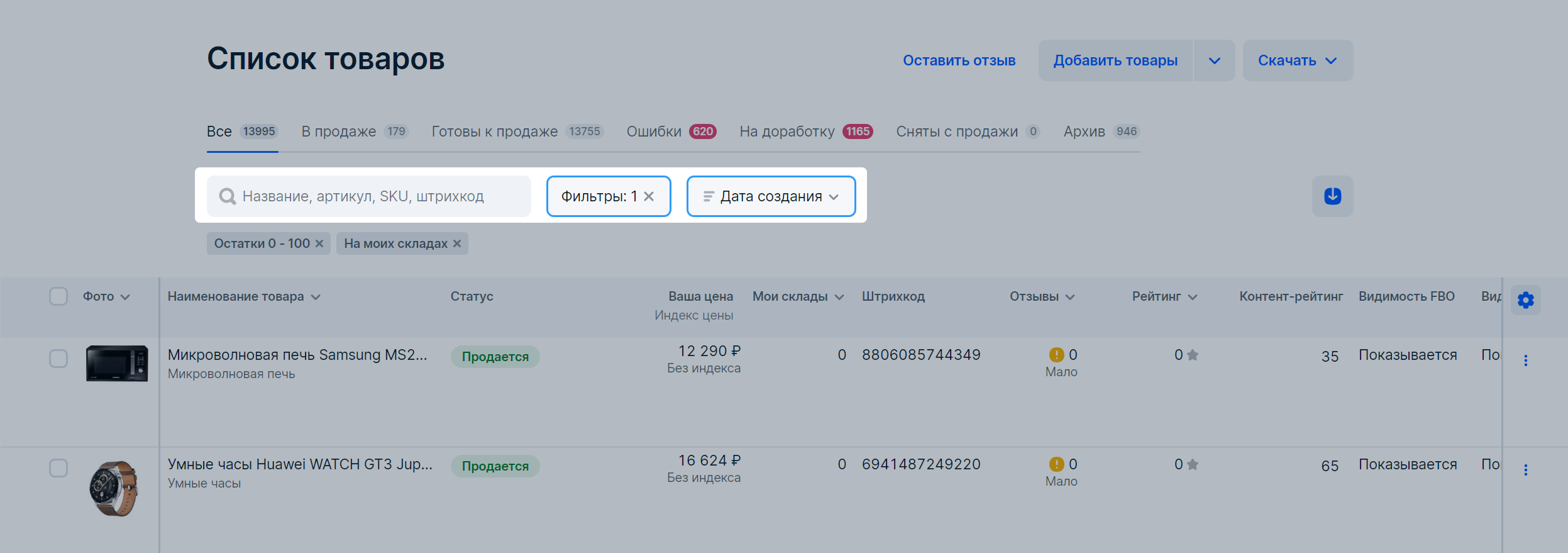
Սեղմե՛ք Скачать шаблоны («Բեռնել ձևանմուշները»):
Ձևանմուշների ցանկի բացվող պատուհանում ընտրեք Товары по категориям («Ապրանքներ ըստ կատեգորիաների»):
Սեղմե՛ք Скачать («Բեռնել») ![]() ՝ հաշվետվությունը կպահպանվի ձեր համակարգչում:
՝ հաշվետվությունը կպահպանվի ձեր համակարգչում:
Խմբագրե՛ք բնութագրերը և ներբեռնե՛ք լրացված ձևանմուշը Товары → Загрузить товары через шаблон («Ապրանքներ → Ներբեռնել ապրանքները ձևանմուշի միջոցով») բաժնում։
Ավելի մանրամասն ապրանքների քարտերի խմբագրման մասին
Սեղմե՛ք Скачать шаблон («Բեռնել ձևանմուշը») և ընտրեք անհրաժեշտ հաշվետվությունը:
Սեղմե՛ք Скачать («Բեռնել»):
Սեղմե՛ք Перейти («Անցնել»), որպեսզի բեռնեք ձևանմուշը Остатки на складах Ozon («Մնացորդներ Ozon-ի պահեստներում») FBO → Управление остатками («FBO→ Մնացորդների կառավարում») բաժնում:
SKU՝ Ozon-ի համակարգում ապրանքի եզակի նույնացուցիչ։ Յուրաքանչյուր ապրանք ունի FBO Ozon SKU ID և FBS Ozon SKU ID։ Դրանք կարելի է գտնել «Արտիկուլ» սյունակում։ SKU-ն չի ցուցադրվում, եթե ապրանքը դեռ ստեղծված չէ։

Անհրաժեշտ դիրքի տողում սեղմե՛ք ![]() և ընտրե՛ք՝
և ընտրե՛ք՝
Խմբագրել ապրանքը․ որպեսզի խմբագրեք քարտը։
Խմբագրել խումբը․ խմբագրել մեկ մոդելի բոլոր դիրքերը տարբեր բնութագրերով։ Օրինակ, հեռախոսի որոշակի մոդելի համար տարբեր գույների պատյաններ, եթե դրանք միացված են մեկ քարտի մեջ։
Խմբագրել մեդիան․ խմբագրել ապրանքի լուսանկարները։
Ստեղծել պատճեն․ ստեղծել ընտրված ապրանքի պատճենը։
Ստեղծել FBS ապրանքի պատճենը էժանացումով․ ստեղծել ապրանքի պատճենը էժանացումով։
Ներբեռնել շտրիխկոդը PDF-ով․ ընտրել տպիչի տեսակը և շտրիխկոդի չափսը։
Կառավարել արժեքները․ արժեքների կառավարման ձևը։
Տեղափոխել արխիվ․ եթե չեք կարող համալրել պաշարները կամ չեք ուզում վաճառել ապրանքը, կարելի է այն տեղափոխել արխիվ։

Բովանդակության վարկանիշ՝ ապրանքի ոչ պարտադիր բնութագրերը լրացնելու վերաբերյալ առաջարկություններ, որոնք կօգնեն այն ավելի գրավիչ դարձնել գնորդների համար։ Բովանդակության վարկանիշը պարզելու համար սեղմե՛ք ապրանքի կողքին Контент-рейтинг («Բովանդակության վարկանիշ»)։
Ավելի մանրամասն բովանդակության վարկանիշի մասին
FBO-ում էժանացումով ապրանքները տեսնելու համար, ապրանքի տողում սեղմե՛ք На складе Ozon → Посмотреть уценённые товары («Ozon-ի պահեստում → Տեսնել էժանացված ապրանքները») մնացորդի վրա։
FBS և realFBS-ի էժանացած ապրանքները կնշենք Уценка («Էժանացում») նշումով։ Անվանման մեջ մենք կավելացնենք Товар уценённый («Էժանացած ապրանքը»). գրե՛ք այն որոնման մեջ, որպեսզի գտնեք անհրաժեշտ քարտերը։
Ավելին՝ FBS և realFBS-ի էժանացման մասին
Եթե ապրանքը բավարար քանակությամբ կարծիքներ ունի, ապա մենք ավտոմատ կերպով կվերլուծենք դրանք և կհավաքենք ամփոփ տեղեկատվություն՝ գնորդների ամենահաճախակի մեկնաբանություններով: Մենք հաշվի ենք առնում միայն վերջին տարվա կարծիքները՝ գնված և չեղարկված պատվերների համար: Եթե գնորդը խմբագրել է կարծիքը, ապա հաշվի կառնենք դրա վերջին տարբերակը: Տեսության տվյալները թարմացվում են շաբաթը մեկ անգամ: Գնորդները չեն տեսնում կարծիքների տեսությունը:
Ավելին կարծիքների տեսության մասին
«Կարծիքներ» սյունակում սեղմե՛ք համարի վրա ապրանքի տողում, որի համար ցանկանում եք տեսնել կարծիքների տեսություն:
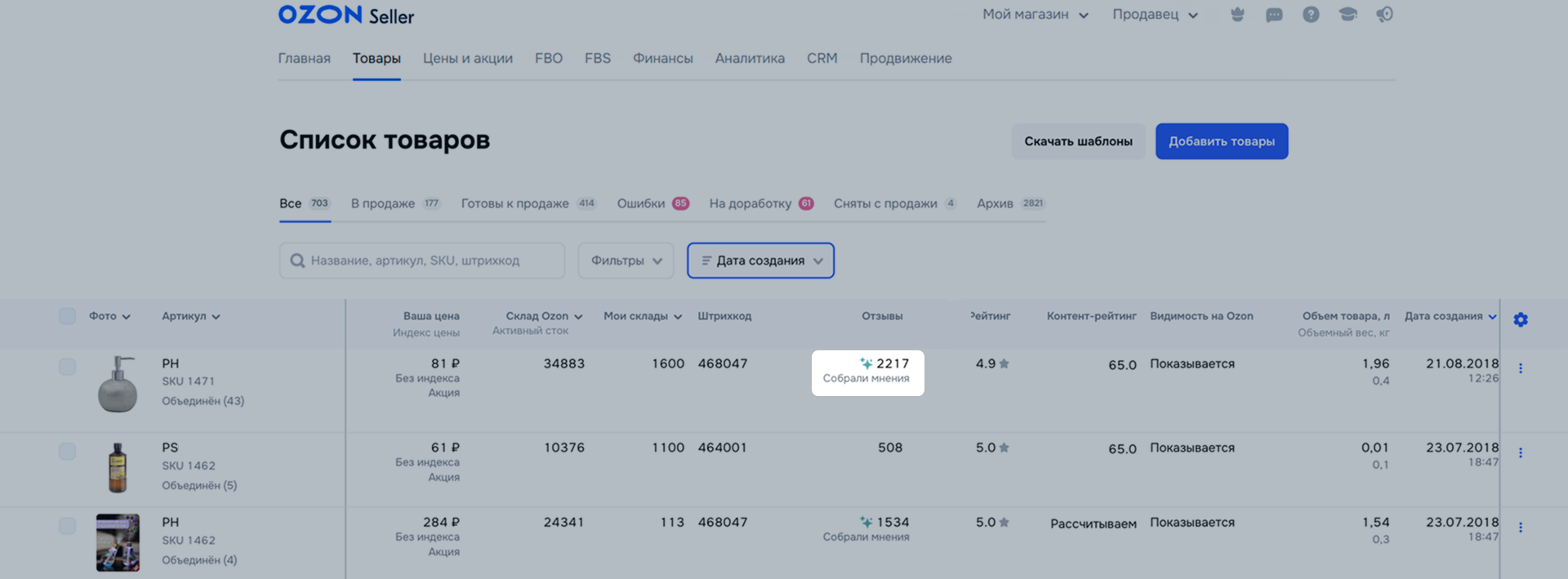
Ընտրե՛ք այն ժամանակահատվածը, որի համար ցանկանում եք տեսնել տեսությունը`3, 6 կամ 12 ամիսների:
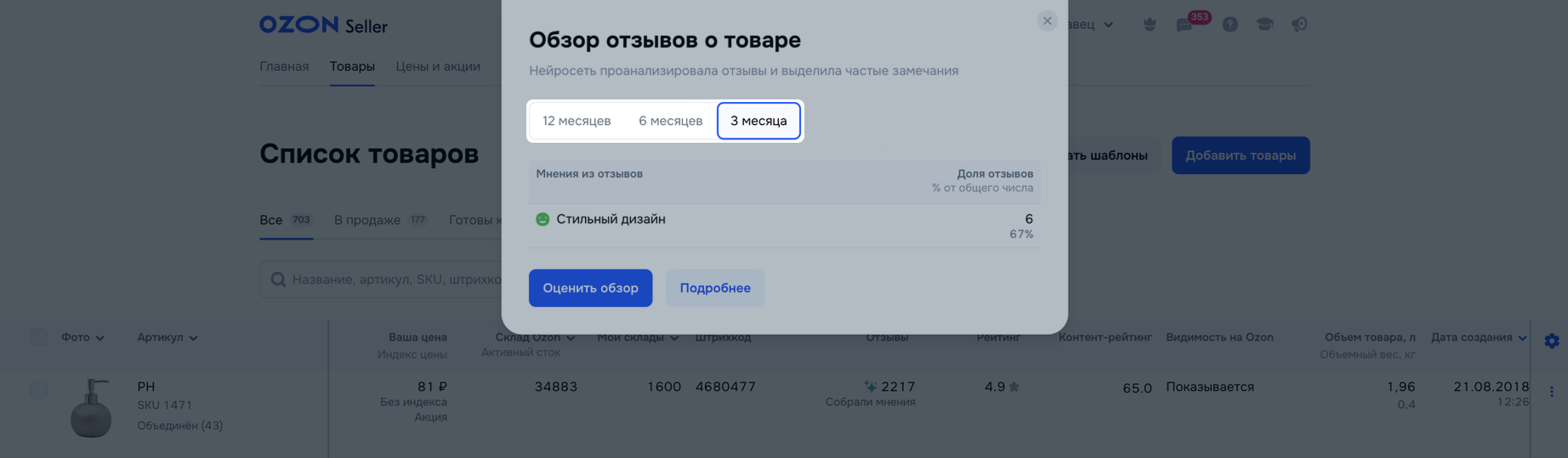
Թաքցնել նավարկությունը
Ցույց տալ նավարկությունը
Выберите договор

Это база знаний для продавцов из стран СНГ и дальнего зарубежья.
Если ваша компания зарегистрирована в России, перейдите в базу знаний для продавцов из России.
Когда вы зарегистрировались на Ozon?
Условия работы и инструкции зависят от даты заключения договора — её можно посмотреть в разделе Договоры
Определили ваш договор
Он заключён с ООО «Интернет Решения». Если есть другой договор, сможете переключиться на него в боковом меню
